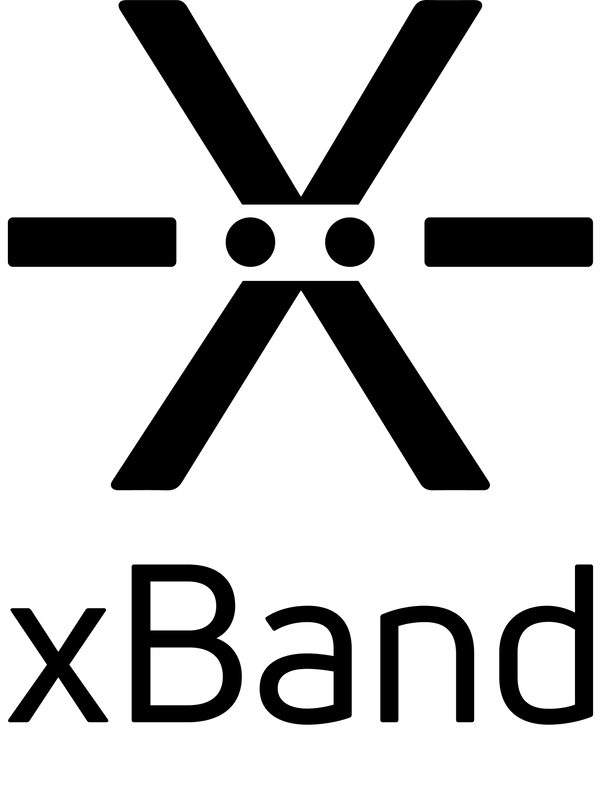xBand Klockläge
Den här guiden är för xBand App v2.4.0 och xBand-programvara v3.02.126 eller senare.
Guiden fokuserar på funktioner som är specifika för Klockläget. Du hittar andra guider här .
Översikt över xBand

xBand har två knappar.
Alarm-knappen: Märkt med en cirkel som har en upphöjd punkt i mitten.
Tids-knappen: Märkt med en slät cirkel.
Om du har en äldre modell av xBand har Alarm-knappen upphöjningar som går vinkelrätt mot bandet som sitter runt handleden och Tids-knappen har upphöjningar som går parallellt med bandet som sitter runt handleden.
Grundläggande åtgärder
För information om grundläggande åtgärder som att sätta på/stänga av xBand och ansluta det till en mobil. Se den här Kom igång-guiden .
Ställ in tiden
Innan du använder xBand måste du ställa in tiden.
Automatisk (med anslutning)
Klockan på xBand synkroniseras automatiskt med din mobil när du ansluter till den.
Manuellt (utan anslutning)
Tryck och håll ned Tids-knappen tills vibrations-feedbacken upphör. När du släpper kommer du att känna en svag kontinuerlig vibration, det betyder att du är i tidsredigeringsläge. Du ska nu ange fyra siffror som representerar tiden i 24-timmarsformat.
Ange en siffra genom att trycka på Tids-knappen motsvarande antal gånger, till exempel fyra gånger för 4, åtta gånger för 8, eller noll gånger för 0.
För att bekräfta en siffra och gå till nästa, tryck på Alarm-knappen en gång. Upprepa för alla fyra siffrorna och bekräfta den sista med Alarm-knappen.
När alla fyra siffrorna har ställts in slutar redigeringsvibrationen och den inmatade tiden vibrerar för att bekräfta.
Kolla klockan
Tryck på Tids-knappen en gång för att få aktuella minuter och dubbeltryck för timmar och minuter.
Till exempel, om klockan är 13:57:
- Om du trycker på Tids-knappen en gång kommer xBand att svara med 57 (aktuella minuter).
- Om du trycker på Tids-knappen två gånger kommer xBand att svara med 13 57 (hela tiden i timmar och minuter).
Tidsrepresentation
Tiden vibreras som siffror i 24-timmarsformat, timmar representeras av två siffror och minuter med två siffror.
Varje siffra representeras av motsvarande antal korta pulser, men mer än 4 pulser är svårt att räkna så femmor representeras av en lång puls. Sju representeras till exempel av en lång och två korta pulser. Noll representeras av två långa pulser.
1: ![]()
2: ![]()
3: ![]()
4: ![]()
5: ![]()
6: ![]()
7: ![]()
8: ![]()
9: ![]()
0: ![]()
Exempel, 13:07
Ändra till 12-timmarsformat
När du är ansluten till en mobil kan du byta till 12-timmarsformat i xBand-appen. Den här inställningen tillämpas dock bara på tidsmeddelanden som du tar emot på xBand, du måste fortfarande ställa in tid och alarm med 24-timmarsformatet.
I 12-timmarsformat kommer vissa meddelanden att vara kortare och endast innehålla tre siffror. Till exempel kommer 14:57 att vibrera som 2:57.
Ställ in ett alarm
Håll ned Alarm-knappen förbi den initiala vibrations-feedbacken, tills du känner korta vibrationspulser. Varje puls representerar ett alarm (1, 2, 3, 4). Släpp knappen efter det antal pulser som motsvarar numret för det alarm du vill ställa. Släpp till exempel efter två pulser för att välja alarm 2. När du har släppt knappen går du in i alarmredigeringsläget, vilket indikeras av en svag kontinuerlig vibration.
I alarmredigeringsläge, precis som i tidsredigeringsläge, förväntas du ange fyra siffror som representerar tiden i 24-timmarsformat.
Ange en siffra genom att trycka på Tids-knappen motsvarande antal gånger, till exempel fyra gånger för 4 eller noll gånger för 0.
För att bekräfta en siffra och gå till nästa, tryck på Alarm-knappen en gång. Upprepa för alla fyra siffrorna och bekräfta den sista med Alarm-knappen.
När alla fyra siffrorna har ställts in slutar redigeringsvibrationen och den inmatade tiden vibrerar för att bekräfta.
Alarm 1 är ett engångsalarm. Det utlöses en gång och tas bort automatiskt.
Alarm 2, 3 och 4 är upprepande alarm. De upprepas vid den inställda tiden varje dag tills de tas bort manuellt.
Ta bort ett alarm
För att radera ett alarm, gå in i redigeringsläge för det alarm du vill ta bort, som om du skulle ställa in det. Tryck sedan och håll in Tids-knappen tills vibrations-feedbacken slutar.
Att alarmet har tagits bort bekräftas av en mycket lång vibration.
Kontrollera ett inställt alarm
Tryck på Alarm-knappen det antal gånger som motsvarar alarmnumret du vill kontrollera (t.ex. tre tryckningar för alarm 3).
Om alarmet är inställt kommer xBand att vibrera tiden som är inställt för alarmet. Om alarmet inte är inställt kommer du att känna en mycket lång vibration.
Snooza/stänga av ett pågående alarm
När ett alarm utlöses kommer xBand att vibrera alarmnumret upprepade gånger. Till exempel när alarm 3 utlöses kommer xBand att vibrera tre korta vibrationer upprepade gånger med en paus mellan tills du snoozar eller stänger av alarmet.
Tryck kort på valfri knapp för att snooza alarmet i 9 minuter.
Håll ned valfri knapp tills feedbacken slutar för att stänga av alarmet, utan att snooza.
Alarm 1 är ett engångsalarm. Om du stänger av det raderas det.
Alarm 2, 3 och 4 är upprepande alarm. När du stänger av alarmet utlöses det igen samma tid nästa dag.
Kontrollera batterinivån
Tryck på Tids-knappen 5 gånger för att få aktuell batterinivå i procent. Batterinivån kommer att representeras av vibrationer på samma sätt som siffror representeras i tidsmeddelanden.
App
Den här versionen av xBand är designad för att fungera utan att vara ansluten till en mobil, men kan anslutas till en mobil för ytterligare inställningar och funktioner.
I appen kan du:
- Justera vibrationsinställningar som styrka och hastighet.
- Hantera dina alarm.
- Aktivera och anpassa vibrationer för telefonnotiser, telefonsamtal och SMS.
- Anpassa knappfunktioner för att ändra eller utöka dina kommandon.
- Uppgradera mjukvaran på ditt xBand.
- Hitta guider och andra användbara resurser för att komma igång.
Byt xBand till det avancerade Morseläget
Om du vill upptäcka ett nytt sätt att använda xBand, prova Morseläget. Morseläget erbjuder kraftfulla verktyg för kommunikation och mpbilnotiser. Information representeras med Morsekod, så att du kan få mer information från dina notiser. Du kan till och med läsa och skriva hela meddelanden direkt från xBand. Tids- och alarmfunktioner är också tillgängliga men fungerar lite annorlunda.
Lär dig mer om Morseläget i guiderna för Morseläget .
För att växla xBand till Morseläget anslut ditt xBand till en mobil med xBand-appen. Du hittar inställningen för att aktivera Morseläget i inställningsmenyn för ditt xBand.
Support
Du hittar fler guider här .
Om du har svårigheter med att ansluta ditt xBand till din mobil eller om du har andra problem. Läs vår felsökningsguide .
Om du behöver ytterligare support eller har några frågor eller feedback kan du kontakta oss via hjälpmenyn i appen eller genom att skicka ett E-post till oss på support@xtactor.com .